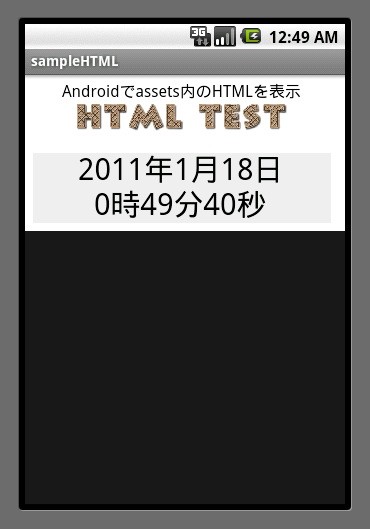今回は簡単にHTML+JavaScriptでandroidアプリを作る方法を紹介します。
以前のエントリー紹介した「HTMLとJavaScriptでiPhoneアプリを超簡単に作る方法」のandroid版です。
androidにもiOSと同じくSafariにも搭載されているレンダリングエンジンのWebkitが含まれています。これを利用して、HTMLでもandroidアプリを作ることができます。
まだ画面固定の方法等調べないと行けない部分もありますが、アプリローカル内のHTMLを表示する方法を紹介します。
HTMLファイルの準備
<html> <head> <meta http-equiv="Content-Type" content="text/html; charset=utf-8" /> <script type="text/javascript"> function init() { // 日付、時刻の表示処理を実行 setDateTime(); } function setDateTime() { // 日付、時刻の取得 var now = new Date(); var nowDate = now.getFullYear()+"年"+(now.getMonth()+1)+"月"+now.getDate()+"日"; var nowTime = now.getHours()+"時"+ now.getMinutes()+"分"+now.getSeconds()+"秒"; document.getElementById("datetime").innerHTML = nowDate +"<br>" + nowTime; // 200ミリ秒毎に日付、時刻の表示処理を実行 setTimeout(setDateTime, 200); } </script> </head> <body onload="init();"> <center> Androidでassets内のHTMLを表示<br> <img src="title.gif"><br> <br> <div id="datetime" style="font-size:30px;background-color:#eeeeee;"></div> </center> </body> </html>
Web表示のコード追加
生成されたActivityクラスのonCreateへコードを追加します。
package net.uosoft.android.sampleHTML; import android.app.Activity; import android.os.Bundle; // 追加import import android.webkit.WebView; import android.widget.LinearLayout; public class htmlActivity extends Activity { /** Called when the activity is first created. */ @Override public void onCreate(Bundle savedInstanceState) { super.onCreate(savedInstanceState); setContentView(R.layout.main); // *** ここよりコード追加 *** // レイアウトビュー作成 LinearLayout layout = new LinearLayout(this); // WebViewを使ってHTMLファイルを読み込み // assetsのパスは"file:///android_asset/"になる WebView webview = new WebView(this); webview.loadUrl("file:///android_asset/test.html"); // JavaScriptの動作をONにする webview.getSettings().setJavaScriptEnabled(true); // レイアウトビューへwebviewを追加 layout.addView(webview); // contentへレイアウトビューを追加 setContentView(layout); // *** ここまで *** } }
実行サンプル

- 作者: 吉井博史
- 出版社/メーカー: シーアンドアール研究所
- 発売日: 2010/01/25
- メディア: 単行本
- クリック: 52回
- この商品を含むブログ (12件) を見る

- 作者: 塚田翔也
- 出版社/メーカー: 秀和システム
- 発売日: 2010/08/09
- メディア: 単行本
- 購入: 7人 クリック: 161回
- この商品を含むブログ (19件) を見る